Τρόπος διόρθωσης: Το Samsung TV Bluetooth δεν λειτουργεί
μικροαντικείμενα / / August 04, 2021
Διαφημίσεις
Σε αυτό το σεμινάριο, θα σας δείξουμε πώς να διορθώσετε το πρόβλημα της Samsung TV Bluetooth που δεν λειτουργεί. Η Samsung διαθέτει μια σειρά παραλλαγών QLED, UHD και SUHD TV. Προσθέστε σε αυτά τα Full HD, 4K Ultra HD και το QLED 8K, και η κυριαρχία στην τηλεοπτική βιομηχανία είναι εκεί για να δουν όλοι. Στη συνέχεια, για να προσθέσετε περαιτέρω την εμπειρία χρήστη, θα μπορούσατε επίσης συνδέστε το στο Διαδίκτυο και παρακολουθήστε την αγαπημένη σας σειρά. Ομοίως, σας επιτρέπει επίσης να συνδεθείτε σε μια συσκευή Bluetooth.
Αυτό με τη σειρά του θα σας επιτρέψει να κάνετε πλήρη χρήση των ακουστικών Bluetooth, της γραμμής ήχου, των ηχείων, του gamepad, των ελεγκτών, ακόμη και ενός πληκτρολογίου ή ποντικιού. Ομοίως, άτομα με προβλήματα ακοής θα μπορούσαν να κάνουν χρήση των βαρηκοΐας Bluetooth και να το συνδέσουν στις τηλεοράσεις τους. Ωστόσο, μερικές φορές, το Bluetooth στη Samsung TV σας ενδέχεται να μην λειτουργεί σύμφωνα με τις αναμενόμενες γραμμές. Αυτό θα έχει ως αποτέλεσμα την αδυναμία σας να χρησιμοποιήσετε οποιαδήποτε από τις προαναφερθείσες συσκευές. Εάν αντιμετωπίζετε επίσης αυτό το ζήτημα, τότε αυτός ο οδηγός είναι εδώ για να σας βοηθήσει. Ακολουθήστε.

Περιεχόμενα σελίδας
-
1 Επιδιόρθωση: Το Samsung TV Bluetooth δεν λειτουργεί
- 1.1 Επιδιόρθωση 1: Ελέγξτε για ενημέρωση υλικολογισμικού
- 1.2 Επιδιόρθωση 2: Βεβαιωθείτε ότι η συσκευή Bluetooth είναι ενεργοποιημένη
- 1.3 Επιδιόρθωση 3: Ελέγξτε το εύρος σύνδεσης Bluetooth
- 1.4 Επιδιόρθωση 4: Επανεκκινήστε και τις δύο συσκευές
- 1.5 Επιδιόρθωση 5: Συνδέστε τη συσκευή Bluetooth μέσω των ρυθμίσεων του τηλεφώνου
- 1.6 Επιδιόρθωση 6: Προσπαθήστε να πραγματοποιήσετε σύζευξη Smart TV σε διαφορετική συσκευή Bluetooth
Επιδιόρθωση: Το Samsung TV Bluetooth δεν λειτουργεί
Όσον αφορά τον λόγο για αυτό το ζήτημα, θα μπορούσαν να υπάρχουν αρκετά σχετικά παράγοντες. Κατ 'αρχάς, μπορεί να σχετίζεται με τη χρήση ενός παλιού υλικολογισμικού στην τηλεόρασή σας. Ομοίως, εάν η συσκευή Bluetooth δεν βρίσκεται εντός του απαιτούμενου εύρους, η σύνδεση δεν θα μπορούσε να δημιουργηθεί με επιτυχία. Ή θα μπορούσε ακόμη και να είναι κάποια προβλήματα με την ίδια τη συσκευή Bluetooth. Από αυτήν την άποψη, δίνονται παρακάτω μερικές εύχρηστες λύσεις που θα σας βοηθήσουν να διορθώσετε αυτά τα ζητήματα τα οποία με τη σειρά τους θα πρέπει να διορθώσουν το πρόβλημα της Samsung TV Bluetooth που δεν λειτουργεί επίσης.
Διαφημίσεις
Επιδιόρθωση 1: Ελέγξτε για ενημέρωση υλικολογισμικού
Η Samsung κυκλοφορεί τακτικά ενημερώσεις λογισμικού για τις έξυπνες τηλεοράσεις της. Παρόλο που μπορεί ή όχι να φέρουν νέα χαρακτηριστικά, ωστόσο, είναι υπεύθυνα για την επίλυση των υποκείμενων προβλημάτων και την επιδιόρθωση διαφόρων σφαλμάτων. Επομένως, εάν δεν έχετε ενημερώσει την τηλεόρασή σας για μεγάλο χρονικό διάστημα, τότε μάλλον τώρα είναι η κατάλληλη στιγμή για να το κάνετε. Ακολουθούν οι απαιτούμενες οδηγίες για το ίδιο:
- Ενεργοποιήστε την τηλεόρασή σας και συνδέστε την στο WiFi.
- Πατήστε το κουμπί Μενού στο τηλεχειριστήριό σας και επιλέξτε Ρυθμίσεις.
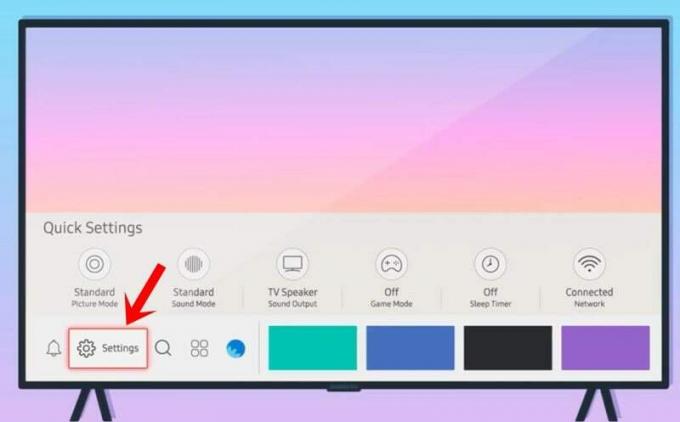
- Μεταβείτε στην ενότητα Υποστήριξη, επιλέξτε Ενημέρωση λογισμικού και στη συνέχεια Ενημέρωση τώρα.

- Η τηλεόρασή σας θα βρει τώρα το πιο πρόσφατο υλικολογισμικό και, εάν υπάρχει, θα σας ειδοποιήσει για το ίδιο.

- Πατήστε Ναι και περιμένετε να ολοκληρωθεί η λήψη.

Μόλις τελειώσετε, επανεκκινήστε την τηλεόρασή σας και ελέγξτε αν το πρόβλημα με το Samsung TV Bluetooth δεν λειτουργεί έχει επιλυθεί ή όχι. Εάν εξακολουθείτε να αντιμετωπίζετε αυτό το ζήτημα ή δεν υπήρχαν εκκρεμείς ενημερώσεις, ακολουθούν ορισμένες άλλες διορθώσεις που μπορείτε να δοκιμάσετε.
Επιδιόρθωση 2: Βεβαιωθείτε ότι η συσκευή Bluetooth είναι ενεργοποιημένη
Παρόλο που μπορεί να ακούγεται σύμφωνα με τις προφανείς γραμμές, σας προτείνουμε να ελέγξετε ξανά ότι η συσκευή Bluetooth είναι ήδη ενεργοποιημένη. Ομοίως, θα μπορούσατε επίσης να απενεργοποιήσετε το Bluetooth και, στη συνέχεια, να το ενεργοποιήσετε ξανά. Σε ορισμένες περιπτώσεις, η συσκευή ενδέχεται να μεταβεί στη λειτουργία εξοικονόμησης ενέργειας και να απενεργοποιήσει τις περισσότερες από τις λειτουργίες της, συμπεριλαμβανομένου του Bluetooth. Φορτίστε λοιπόν τη συσκευή σε επαρκές επίπεδο μπαταρίας και, στη συνέχεια, δοκιμάστε να συνδεθείτε ξανά στην τηλεόρασή σας. Αυτό μπορεί να διορθώσει το πρόβλημα του Samsung TV Bluetooth που δεν λειτουργεί.
Επιδιόρθωση 3: Ελέγξτε το εύρος σύνδεσης Bluetooth
Κάθε συσκευή Bluetooth έχει καθορισμένη περίμετρο πέρα από την οποία θα χαθεί η σύνδεση. Παρόλο που δεν υπάρχει συγκεκριμένη προκαθορισμένη περιοχή, αλλά πρέπει να βεβαιωθείτε ότι είναι 30 πόδια ή κοντά. Οτιδήποτε πέρα από αυτό το εύρος μπορεί να σας προκαλέσει προβλήματα. Ομοίως, πρέπει επίσης να επαληθεύσετε ότι η σύνδεση δεν εμποδίζεται από ξένα αντικείμενα.
Επιδιόρθωση 4: Επανεκκινήστε και τις δύο συσκευές
Εάν εξακολουθείτε να αντιμετωπίζετε το πρόβλημα του Samsung TV Bluetooth που δεν λειτουργεί, εξετάστε το ενδεχόμενο επανεκκίνησης και των δύο συσκευών. Πρώτα απενεργοποιήστε, απενεργοποιήστε τη συσκευή σας, περιμένετε λίγα λεπτά και, στη συνέχεια, ενεργοποιήστε την ξανά. Κατά τις ίδιες γραμμές, απενεργοποιήστε τη συσκευή Bluetooth και, στη συνέχεια, ενεργοποιήστε την. Τώρα δοκιμάστε να δημιουργήσετε τη σύνδεση μεταξύ αυτών των συσκευών και το πρόβλημά σας ενδέχεται να διορθωθεί.
Διαφημίσεις
Επιδιόρθωση 5: Συνδέστε τη συσκευή Bluetooth μέσω των ρυθμίσεων του τηλεφώνου
Θα μπορούσατε επίσης να δοκιμάσετε να συνδέσετε τη συσκευή Bluetooth μέσω των ρυθμίσεων του τηλεφώνου σας. Τα βήματα πρέπει να βρίσκονται σχεδόν σε παρόμοιες γραμμές για όλες τις συσκευές. Με αυτά, ακολουθήστε τα παρακάτω βήματα για να δοκιμάσετε την προαναφερθείσα εργασία.

- Μεταβείτε στις Ρυθμίσεις του smartphone σας.
- μεταβείτε στις συνδέσεις Bluetooth και συσκευών (ή Συνδέσεις σε ορισμένες συσκευές).
- Ενεργοποιήστε το Bluetooth και πατήστε Σύνδεση νέας συσκευής.
- Θα κάνει σάρωση για κοντινές συσκευές Bluetooth
- Επιλέξτε το επιθυμητό και συνδέστε το σε αυτό.
Σε ορισμένες περιπτώσεις, η συσκευή ενδέχεται να έχει το όνομά της από τη διεύθυνση MAC της, οπότε μην μπερδεύεστε αν το όνομα είναι γραμμένο σε μια τυχαία σειρά αριθμών και χαρακτήρων. Μόλις πραγματοποιηθεί η σύνδεση, ελέγξτε αν το πρόβλημα με το Samsung TV Bluetooth δεν λειτουργεί έχει επιλυθεί ή όχι.
Επιδιόρθωση 6: Προσπαθήστε να πραγματοποιήσετε σύζευξη Smart TV σε διαφορετική συσκευή Bluetooth
Λοιπόν, θα μπορούσε κάλλιστα να συμβαίνει το ζήτημα με την ίδια τη συσκευή Bluetooth. Για να επαληθεύσετε το ίδιο, θα μπορούσατε να συνδέσετε τη Samsung TV σε μια άλλη συσκευή Bluetooth. Εάν η σύνδεση είναι καλή και καλή, τότε μεταφράζεται στο γεγονός ότι υπάρχει κάποιο πρόβλημα με την ίδια τη συσκευή. Σε αυτήν την περίπτωση, ίσως χρειαστεί να το αντικαταστήσετε εάν είναι εντός της περιόδου εγγύησης ή να αγοράσετε ένα νεότερο. Με αυτά τα λόγια, ακολουθούν τα βήματα για τη σύζευξη της τηλεόρασής σας με μια διαφορετική συσκευή Bluetooth:
Διαφημίσεις
Σύζευξη με Bluetooth ακουστικά / ηχεία 2019, 2018 και 2017 Smart TV

- (Μοντέλα R, N και M): Αρχική σελίδα> Ρυθμίσεις> Ήχος> Έξοδος ήχου> Λίστα ηχείων Bluetooth
- Έξυπνες τηλεοράσεις 2016 (μοντέλα K): Αρχική σελίδα> Ρυθμίσεις> Ήχος> Ρυθμίσεις ειδικών> Διαχείριση ασύρματων ηχείων> Συσκευές ήχου Bluetooth.
Σύζευξη με διαφορετικό πληκτρολόγιο / ποντίκι Bluetooth

- Έξυπνες τηλεοράσεις 2019 και 2018 (μοντέλα N και R): Ρυθμίσεις> Γενικά> Διαχείριση εξωτερικών συσκευών> Διαχείριση συσκευών εισαγωγής> Λίστα συσκευών Bluetooth
- Έξυπνες τηλεοράσεις 2017 (μοντέλα M) - Πληκτρολόγιο: Ρυθμίσεις> Γενικά> Διαχείριση εξωτερικών συσκευών> Διαχείριση πληκτρολογίου> Προσθήκη πληκτρολογίου Bluetooth
Σύζευξη με διαφορετικό Gamepad Bluetooth / χειριστήριο
- Έξυπνες τηλεοράσεις 2019 (μοντέλα R): Ρυθμίσεις> Γενικά> Διαχείριση εξωτερικών συσκευών> Διαχείριση συσκευών εισαγωγής> Λίστα συσκευών Bluetooth
- Έξυπνες τηλεοράσεις 2016 (μοντέλα K) - Πληκτρολόγιο: Ρυθμίσεις> Σύστημα> Διαχείριση συσκευής εισόδου> Προσθήκη πληκτρολογίου Bluetooth & Gamepad
Αυτό ήταν λοιπόν από αυτόν τον οδηγό για το πώς να διορθώσετε το πρόβλημα της Samsung TV Bluetooth που δεν λειτουργεί. Έχουμε μοιραστεί έξι διαφορετικές διορθώσεις για το ίδιο. Ενημερώστε μας στα σχόλια που κατάφερε να δώσει ευνοϊκά αποτελέσματα στην περίπτωσή σας. Ομοίως, εδώ είναι εξίσου χρήσιμα Συμβουλές και κόλπα για το iPhone, Συμβουλές και κόλπα για υπολογιστή, και Συμβουλές και κόλπα Android ότι θα πρέπει να ελέγξετε επίσης.
Διαφημίσεις Εδώ θα καθοδηγήσουμε τον τρόπο επίλυσης του προβλήματος Vivo V9 WiFi. Η κινεζική εταιρεία κατασκευής smartphone Vivo κυκλοφόρησε…
Διαφημίσεις Εδώ θα σας καθοδηγήσουμε για το πώς να αναγκάσετε την επανεκκίνηση ή τη μαλακή επαναφορά UMiDIGI Z. Ένα μαλακό…
Διαφημίσεις Τελευταία ενημέρωση στις 12 Μαρτίου 2021 στις 01:45 π.μ. Από το βίντεο του EA Star Wars Battlefront II…

![Κατεβάστε το υλικολογισμικό OCW28.70-47 για το Sprint Moto Z3 Play [Stock ROM / Restore]](/f/4d00138340a142db4f4a83a0d9c6a38b.jpg?width=288&height=384)

